पता करें कि आपके वाईफाई वायरलेस नेटवर्क कनेक्शन का उपयोग कौन कर रहा है
क्या आपको संदेह है कि कोई व्यक्ति आपके वाईफाई(WiFi) या वायरलेस नेटवर्क कनेक्शन का गलत उपयोग कर रहा है या चोरी कर रहा है? हो सकता है कि इन दिनों आपका वाईफाई(WiFi) कनेक्शन धीमा हो और आपको संदेह हो कि किसी ने इसे हैक कर लिया है। वैसे, कई मुफ्त टूल उपलब्ध हैं जो यह पता लगाने में आपकी मदद कर सकते हैं कि आपके वाईफाई (WiFi) इंटरनेट(Internet) कनेक्शन का अवैध रूप से उपयोग कौन कर रहा है। इस मुफ्त सॉफ्टवेयर का उपयोग यह जानने, देखने, बताने, पता लगाने के लिए करें कि क्या कोई विंडोज का उपयोग करते समय आपके (Windows)वाईफाई(WiFi) नेटवर्क का उपयोग कर रहा है या चोरी कर रहा है । मैं यहां तीन टूल्स को कवर कर रहा हूं, लेकिन यदि आप किसी और के बारे में जानते हैं, तो कृपया नीचे टिप्पणियों में साझा करें।
मेरे वाईफाई कनेक्शन का उपयोग कौन कर रहा है
कैसे पता करें कि मेरे वाईफाई(WiFi) से कितने डिवाइस जुड़े हैं ? मेरे वाईफाई(WiFi) पर कौन है ? मेरे वाईफाई(WiFi) कनेक्शन का उपयोग कौन कर रहा है ? यदि आपके पास ये प्रश्न हैं, तो इनमें से किसी एक विधि का उपयोग करें:
- अपने राउटर के लॉगिन पेज के माध्यम से
- वायरलेस नेटवर्क वॉचर
- ज़मज़ोम वायरलेस नेटवर्क टूल
- मेरे वाईफाई पर कौन है
आइए हम उन्हें विस्तार से देखें।
1] अपने राउटर के लॉगिन पेज के माध्यम से
- अपने ब्राउज़र में अपने राउटर का आईपी पता टाइप करें। और राउटरलॉगिन.कॉम(Else) टाइप करें और यह आपको इसके लॉगिन पेज पर ले जाएगा।
- अंदर होने पर, कनेक्टेड(Connected) डिवाइस अनुभाग देखें।
- वहां आपको उन उपकरणों की सूची दिखाई देगी जो आपके वाईफाई(WiFi) राउटर से जुड़े हैं।
2] वायरलेस नेटवर्क वॉचर
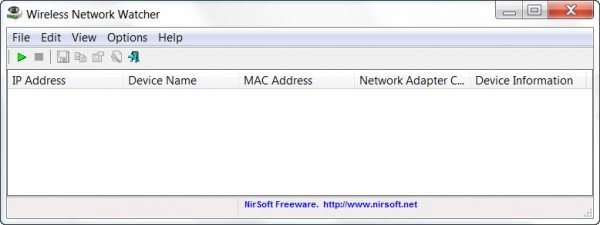
वायरलेस नेटवर्क वॉचर(Wireless Network Watcher) इस महीने Nirsoft द्वारा जारी किया गया तीसरा नया टूल है । यह एक छोटी उपयोगिता है जो आपके वायरलेस नेटवर्क को स्कैन करती है और उन सभी कंप्यूटरों और उपकरणों की सूची प्रदर्शित करती है जो वर्तमान में आपके नेटवर्क से जुड़े हुए हैं।
यह प्रत्येक कनेक्शन के लिए निम्नलिखित जानकारी प्रदर्शित करेगा:
- आईपी पता
- मैक पता
- नेटवर्क कार्ड के निर्माता
- कंप्यूटर का नाम
- यन्त्र का नाम।
यह टूल आपको कनेक्टेड डिवाइस की सूची को निर्यात करने और इसे HTML , XML , CSV या टेक्स्ट फ़ाइल के रूप में सहेजने की भी अनुमति देता है। आप इस टूल को nirsoft.net से डाउनलोड कर सकते हैं ।
3] ज़मज़ोम वायरलेस नेटवर्क टूल
ज़मज़ोम वायरलेस नेटवर्क टूल(Zamzom Wireless Network Tool) सूँघने के लिए एक और उपयोगिता है यदि कोई और आपके वायरलेस नेटवर्क का उपयोग कर रहा है।
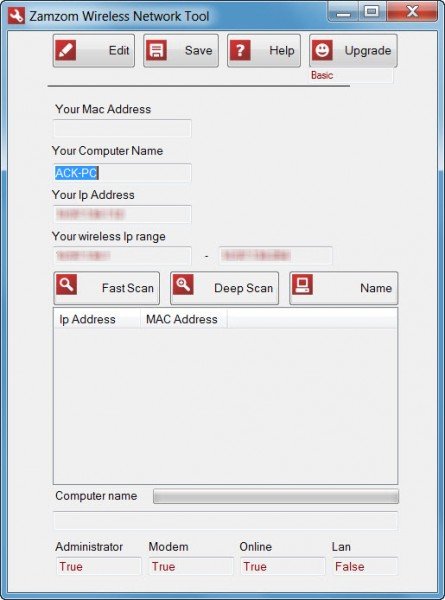
ज़मज़ोम(Zamzom) आपको उन सभी उपयोगकर्ताओं को देखने देता है जो आपके वायरलेस नेटवर्क का उपयोग कर रहे हैं। दो स्कैन विकल्प हैं, लेकिन मुफ्त संस्करण में केवल फास्ट स्कैन(Fast Scan) उपलब्ध है, लेकिन यह अधिकांश के लिए पर्याप्त होना चाहिए, मुझे लगता है। स्कैन पूरा होने के बाद, यह आईपी एड्रेस और मैक(MAC) एड्रेस प्रदर्शित करता है। यह यहां(here)(here) डाउनलोड के लिए उपलब्ध है।
4] मेरे वाईफाई पर कौन है
हू इज़ ऑन माई वाईफाई(Who Is On My WiFi) एक और अच्छा फ्रीवेयर है जिसे आप देखना चाहेंगे।
यदि आपके मन में यह प्रश्न है - मेरे वाईफाई कनेक्शन का उपयोग कौन कर रहा है,(Who is using my WiFi connection,) तो मेरे वाईफाई पर कौन है(Who Is On My WiFi)(Who Is On My WiFi) इस प्रश्न का उत्तर देने में आपकी सहायता करेगा। साइबर अपराधी(Cyber Criminals) अवैध गतिविधियों को अंजाम देने के लिए आपके वाईफाई(WiFi) कनेक्शन का दुरुपयोग कर सकते हैं, और इसलिए यह जरूरी हो जाता है कि आप अपने वाईफाई(WiFi) कनेक्शन पर नजर रखें।
सुझाव(TIP) : यह पोस्ट आपको (This post will show you how to )विंडोज़ में वायरलेस नेटवर्क सुरक्षा कुंजियों को सुरक्षित करने का तरीका बताएगी।
Related posts
विंडोज 10 में वाईफाई या वायरलेस नेटवर्क प्रोफाइल का बैकअप और रिस्टोर करें
Windows 11/10 . में वायरलेस नेटवर्क से स्वचालित कनेक्शन बंद करें
विंडोज 11 पर वाईफाई नेटवर्क एडेप्टर का नाम कैसे बदलें
NetSurveyor: पीसी के लिए वाईफाई स्कैनर और नेटवर्क डिस्कवरी टूल
इंटरनेट कनेक्शन शेयरिंग के माध्यम से विंडोज पीसी को वाईफाई हॉटस्पॉट में बदलें
कलर चेंजिंग ह्यू (LB130) के साथ टीपी-लिंक स्मार्ट वाई-फाई एलईडी बल्ब की समीक्षा
Sony PS5 और Wi-Fi 6: गेमिंग के लिए ASUS राउटर के साथ यह कैसे काम करता है? -
नेटस्पॉट समीक्षा: वाईफाई विश्लेषण और समस्या निवारण के लिए एक बढ़िया ऐप!
टीपी-लिंक राउटर पर वाई-फाई 6 बनाम वाई-फाई 5 बनाम वाई-फाई 4 -
Xbox और PlayStation कंसोल और ASUS वाई-फाई 6 गेमिंग राउटर
Mac पर वाई-फ़ाई से कनेक्ट करने के 3 तरीके
विंडोज 11/10 . से वाईफाई नेटवर्क प्रोफाइल को कैसे डिलीट करें
Linksys Velop AC1300 की समीक्षा: Linksys का सबसे संतुलित मेश वाईफाई सिस्टम!
ASUS वाई-फाई राउटर पर इंस्टेंट गार्ड को कैसे कॉन्फ़िगर और उपयोग करें
सरल प्रश्न: वाईफाई में MU-MIMO क्या है? क्या मुझे इसकी आवश्यकता है?
अपने वाई-फाई के लिए सर्वश्रेष्ठ चैनल की पहचान करने के लिए नेटस्पॉट वाईफाई एनालाइजर का उपयोग करें
विंडोज 10 पर वायरलेस नेटवर्क स्पीड में सुधार करें
वाई-फाई नेटवर्क के लिए एंड्रॉइड प्रॉक्सी सर्वर कैसे सेट करें -
iPhone या iPad पर वाई-फ़ाई के लिए प्रॉक्सी सर्वर का उपयोग कैसे सेट करें
वाईफाई डायरेक्ट क्या है? आप वाईफाई डायरेक्ट का उपयोग कैसे करते हैं? -
